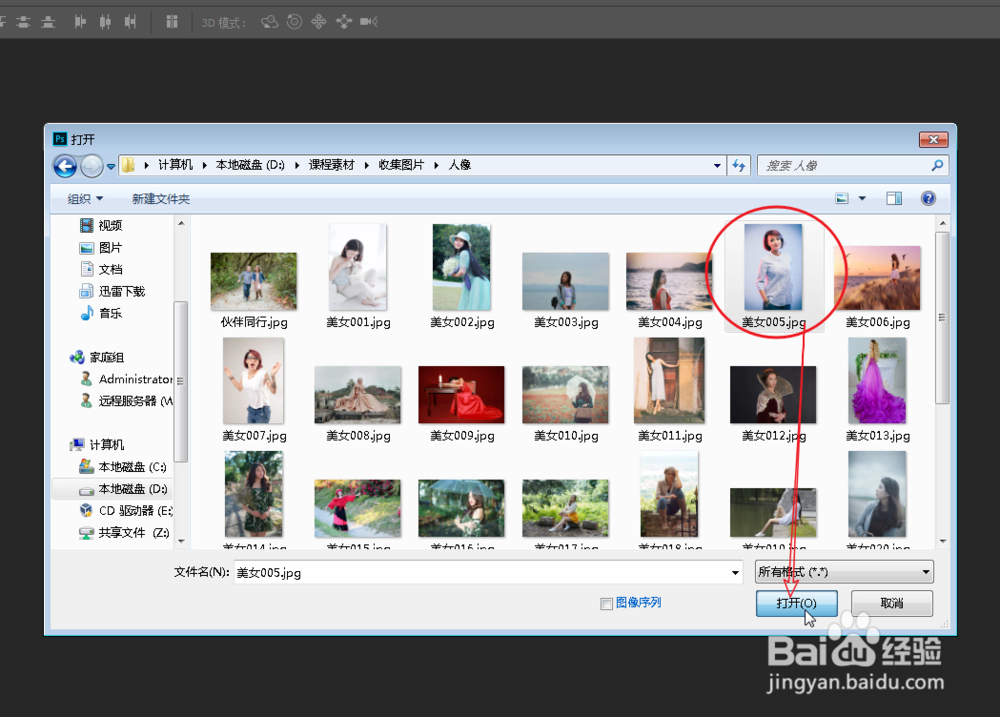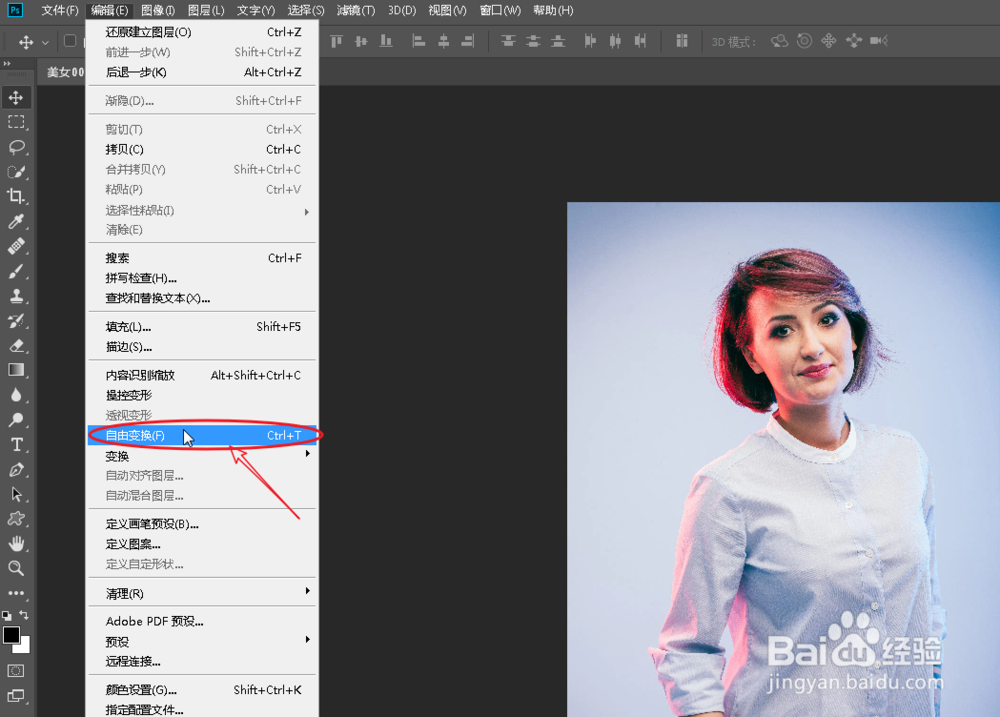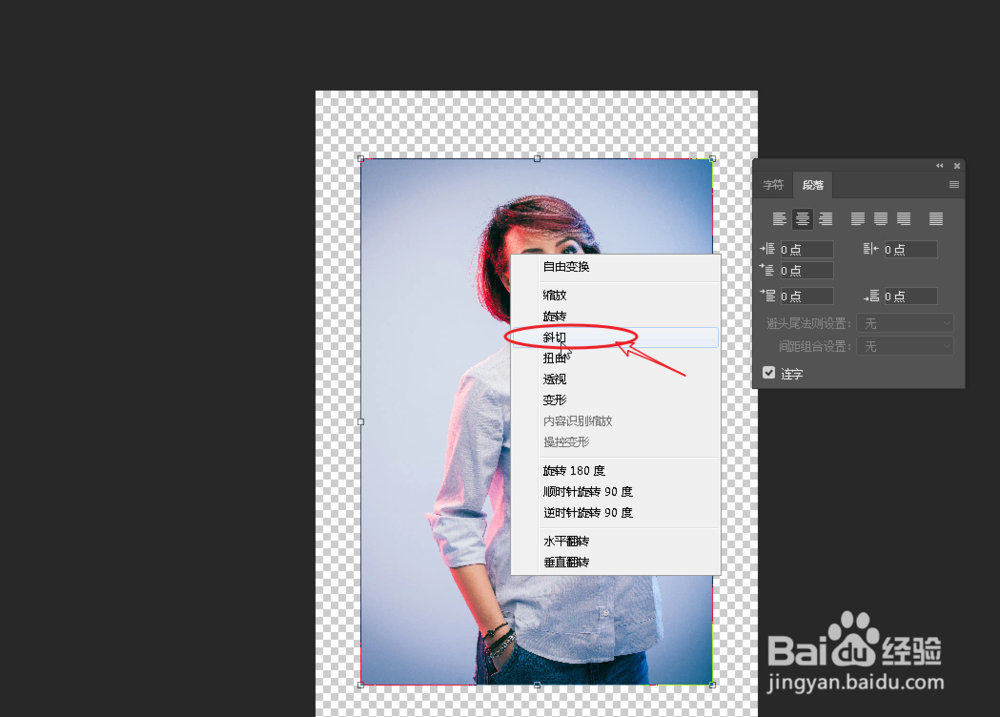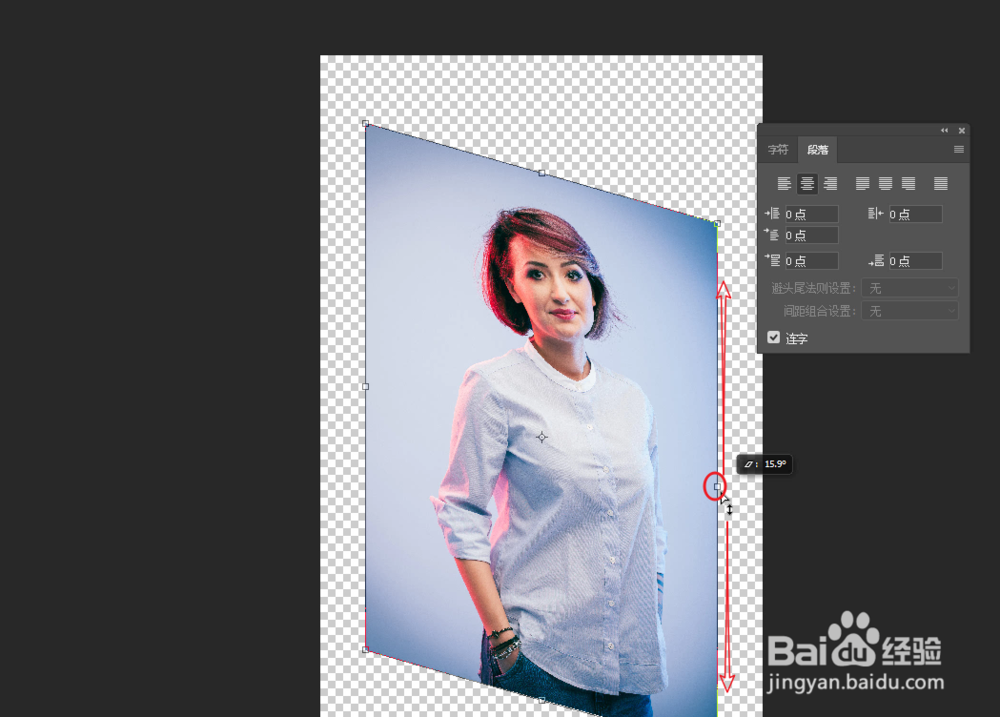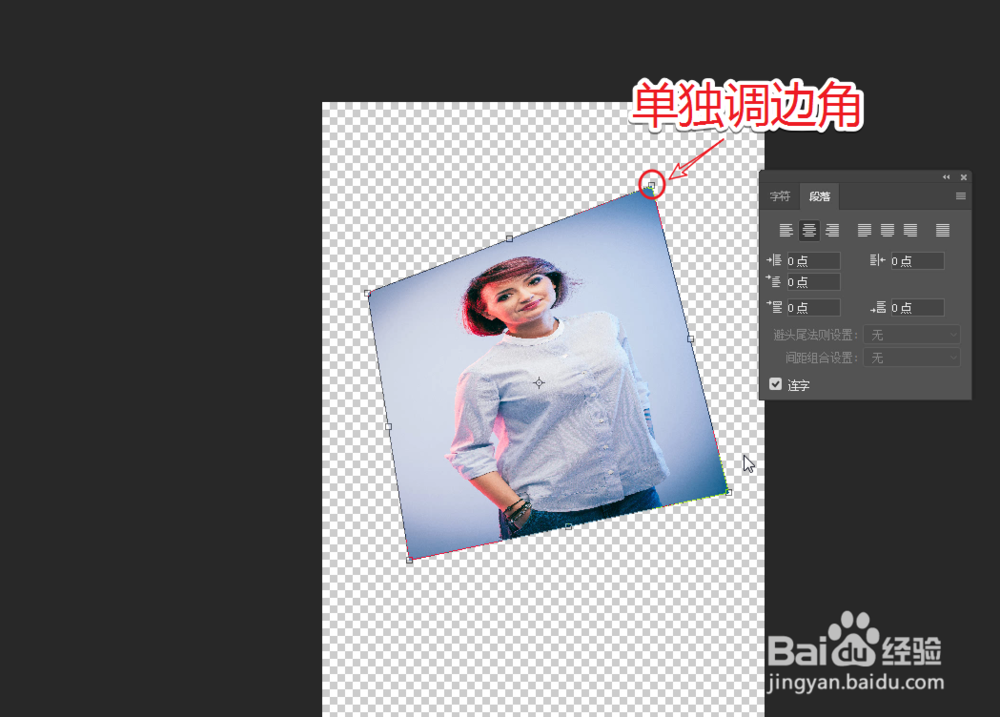PS如何使用自由变换的斜切功能
1、执行:“文件>打开”选项,打开一个新的演示素材。
2、选择一个素材图片,单击“打开”选项,打开素材。
3、通过:“编辑>自由变换”选项,对当前图像进行变换处理。(注:请将背景层锁解除,双击锁图标)
4、按住“Shift”键,通过鼠标拖拽等比缩小图像,预留空白区域。
5、在图像的有效范围右击鼠标,选择“斜切”命令。
6、你可以在左右两侧中间锚点,按住鼠标左键“上下拖动”更改斜切的角度。
7、鼠标移动到边角的锚点,可以单独调整斜切的角度。
8、当你完成斜切操作,可以找到“工具栏”的完成变换图标,应用最终效果。
声明:本网站引用、摘录或转载内容仅供网站访问者交流或参考,不代表本站立场,如存在版权或非法内容,请联系站长删除,联系邮箱:site.kefu@qq.com。